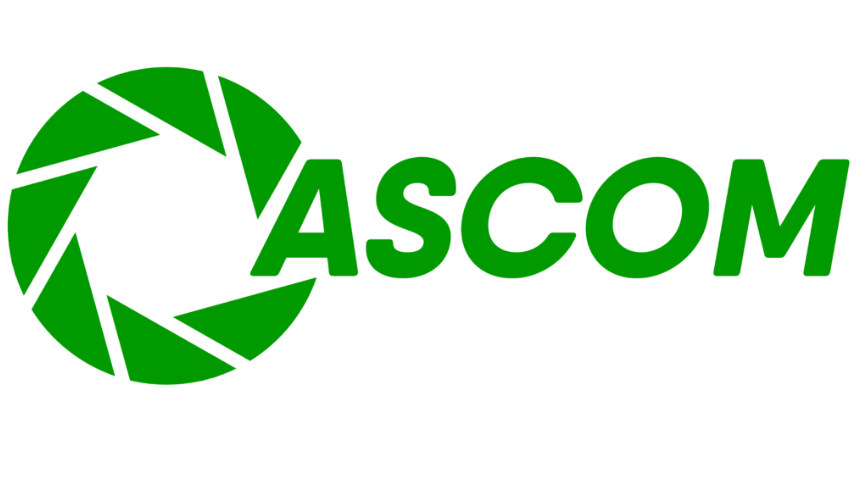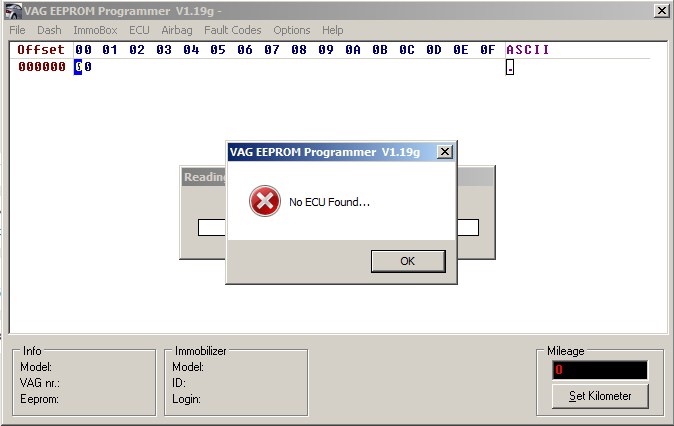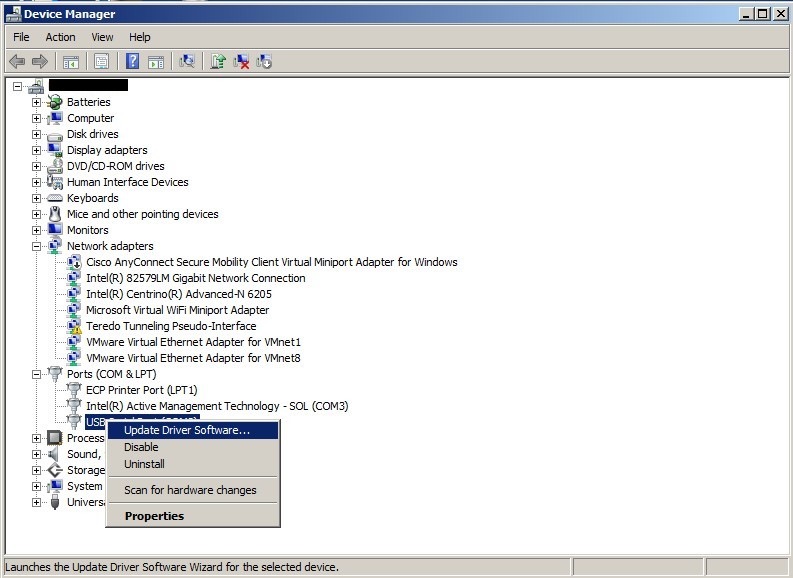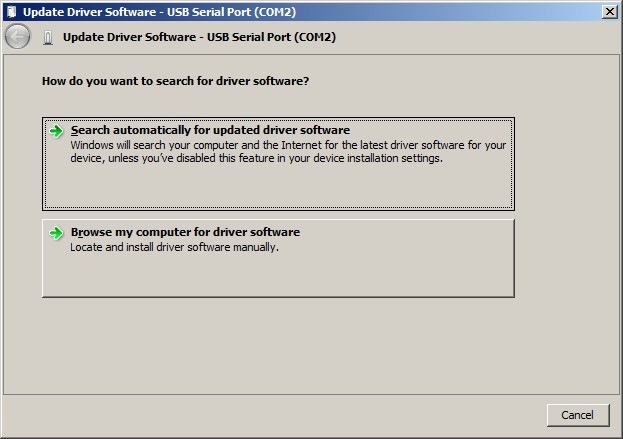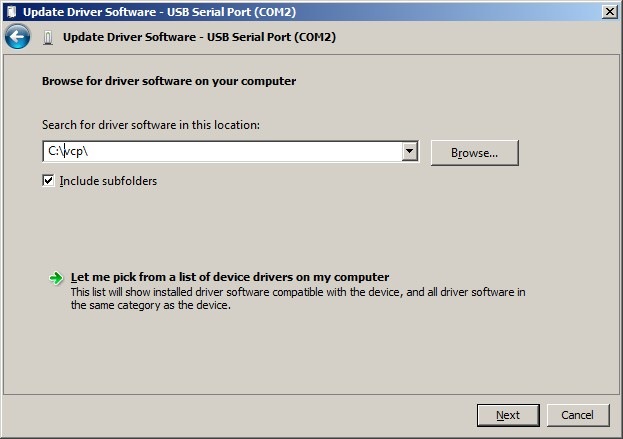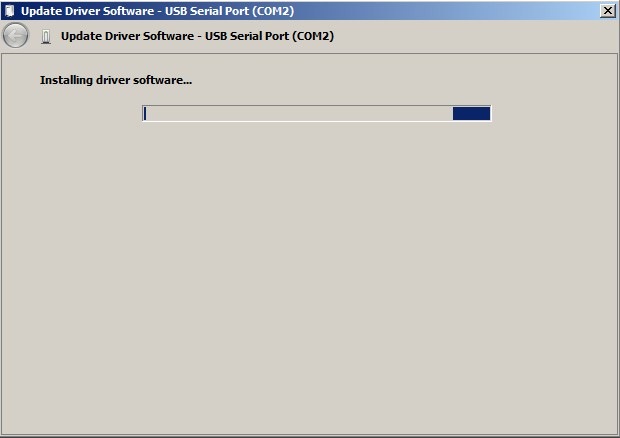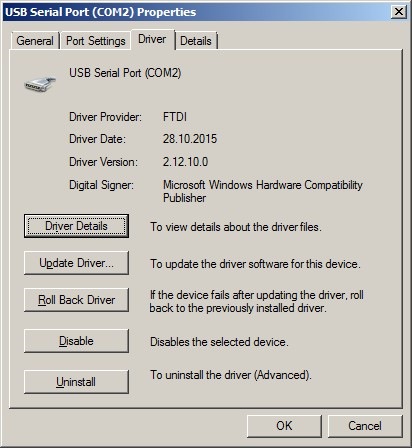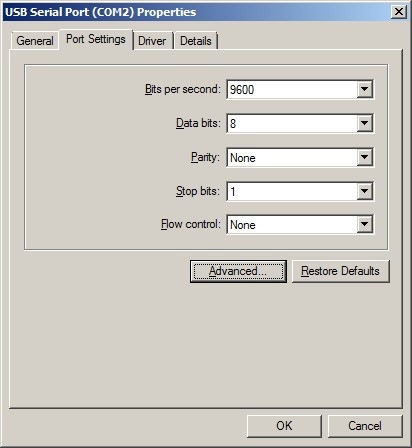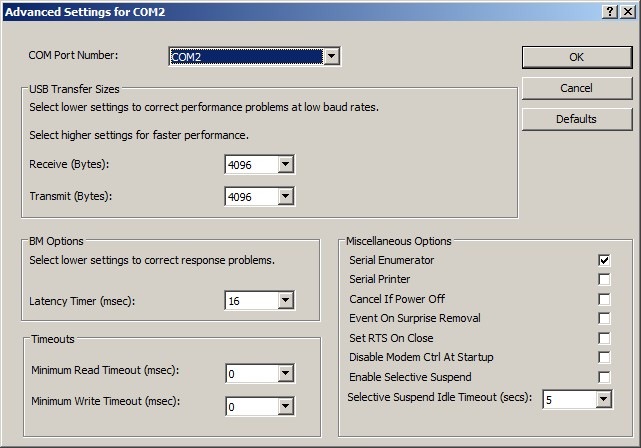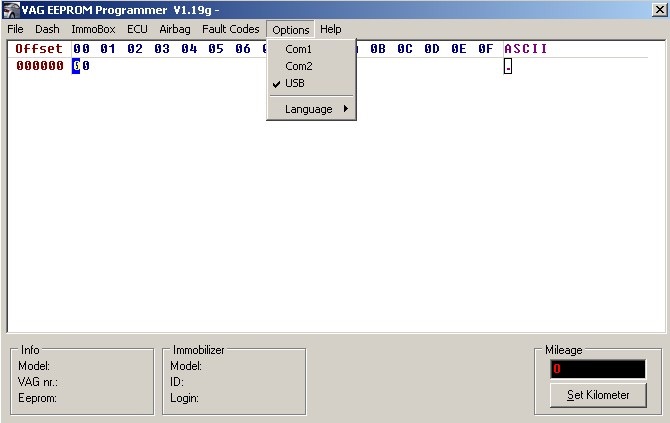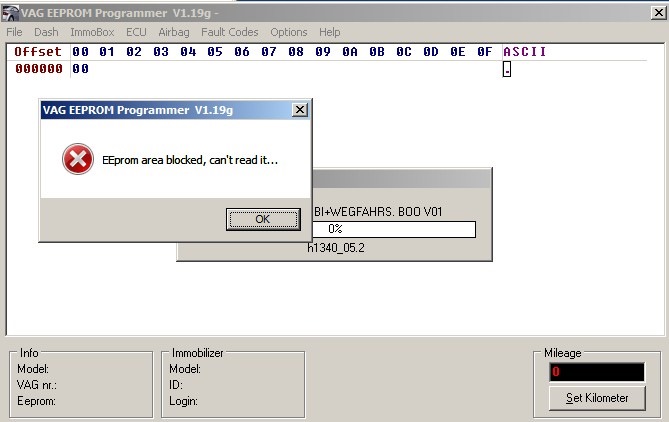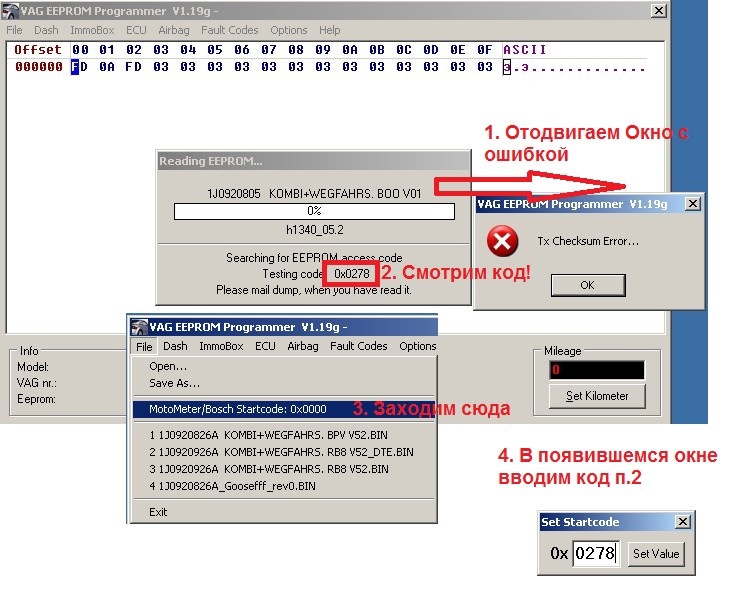BẢN TIN CÔNG NGHỆ, Chức năng máy chẩn đoán
Khắc phục lỗi Lập trình VAG EEPROM “No ECU Found” & “EEprom area blocked”
Khắc phục lỗi Lập trình VAG EEPROM “No ECU Found” & “EEprom area blocked”
Những lý do phổ biến nhất cho lỗi này là: chưa cài đặt trình điều khiển VCP, trình điều khiển VCP chưa được định cấu hình hoặc lập trình viên vag eeprom chưa được định cấu hình… đây là những lý do mà mục này tập trung vào.
Phạm vi bảo hiểm các mẫu ô tô:
Lập trình viên vag eeprom phù hợp để đọc eeprom (dump) của các thiết bị và chức năng khác của ô tô: Golf Mk4, Octavia A4 (Tour, SuperB 1) / Fabia Mk1, Passat B5 / B5 +, Audi A2 / A3 / A4 B5, Seat Leon Mk1 và các loại xe tương tự sản xuất năm 97-2003.
Không phù hợp với Golf Mk5/6/7, Passat B6/7, Skoda A5/Roomster/Fabia mk2 và nói chung là xe mới từ khoảng 2004!
Yêu cầu hệ điều hành:
Điều rất mong muốn là hệ điều hành trên máy tính là Win7 hoặc WinXP.
Trong Win10, ren bị lỗi, đọc liên tục hoặc hoàn toàn không hoạt động.
Giao diện tương thích:
Cáp KKL (cáp làm việc qua K-line) phù hợp
Ví dụ:
vagcom 409 kkl
vag k+ can Commander 1.4 Có cổng kết nối USB.
Các loại cáp như vcds / Vasya 10.6, 11.11, 12.12, 18.9, v.v. – không phù hợp để đọc / ghi chương trình cơ sở của thiết bị!
Tải xuống VAG EEPROM Programmer 1.19
Tải xuống chương trình VAG epprom programmer 1.19g (phiên bản 1.19G, vì chỉ có phiên bản này được học để hoạt động thông qua trình điều khiển VCP).
Cài đặt trình điều khiển VCP thích hợp cho cáp KKL của bạn.
Vì cáp KKL có thể được sản xuất trên các loại chip khác nhau (FTDI hoặc ft232., Ch34x,…), nên tôi khuyên bạn chỉ cần tháo cáp và xem loại chip trong cáp của mình (chỉ cần tháo 4 con vít). Nếu bạn chưa mua cáp, thì tốt hơn là bạn nên mang theo chip FTDI (ft232.)!
Tùy thuộc vào loại chip trong cáp, chúng tôi đặt trình điều khiển VCP bên dưới nó.
Trình điều khiển VCP là gì?
Đây là trình điều khiển thiết bị USB mà bạn cắm vào máy tính mô phỏng hoạt động của thiết bị này trên cổng COM ảo (hy vọng rõ ràng)).
Thông tin chi tiết hơn về cài đặt và cập nhật trình điều khiển (quy trình rất giống nhau) trong Win 7:
A) Tìm trình điều khiển VCP cho chip của bạn trên Internet.
Trong bảng: Trình điều khiển VCP được hỗ trợ hiện tại,
chúng tôi tìm hệ điều hành cần thiết và tải xuống (Ví dụ: dòng Windows và cột x86 (32-bit)
Hiện tại, phiên bản trình điều khiển mới nhất cho ch34x 3.5. từ ngày 03/05/2019.
Giải nén tệp lưu trữ đã tải xuống (hoặc chạy tệp exe để giải nén) vào một thư mục cụ thể. Ví dụ: tôi có “C: \ VCP \”. Chúng tôi nhớ đường dẫn đến thư mục này
B) Chúng ta kết nối cáp KKL với đầu USB của máy tính và nhớ nó đã được cắm vào đầu USB nào nhé! Thiết bị USB được định cấu hình cho một đầu nối USB cụ thể, vì vậy bạn cần kết nối cáp với một đầu nối.
Ta vào Device Manager của Win 7:
Start – Click chuột phải vào Computer (Máy tính) – Chọn Device Manager (Trình quản lý thiết bị):
Khi cắm cable sẽ hiện ra dòng mới ở mục Ports (COM & LPT) nếu driver đã được cài đặt
Nếu trình điều khiển chưa được cài đặt, một dòng sẽ xuất hiện trong các thiết bị không xác định.
Nhấn nút bên phải trên thiết bị mới này (để cập nhật trình điều khiển, hãy nhấn vào cái hiện có trong phần Pors (Com & LPT) – Ports:
Nhấp vào Update Driver Software:
Trong cửa sổ tiếp theo chọn Browse my computer for driver software (Chỉ định đường dẫn đến trình điều khiển theo cách thủ công):
Trong cửa sổ xuất hiện, chỉ định đường dẫn mà các tệp được giải nén (xem phần A ở trên) của trình điều khiển VCP.
Chúng tôi đang chờ cài đặt trình điều khiển (cập nhật) và nhấp vào OK ở cuối:
Quá trình cài đặt (cập nhật) driver VCP đã hoàn tất, bây giờ bạn cần cấu hình nó.
C) Thiết lập trình điều khiển VCP:
Chúng tôi vào Trình quản lý thiết bị, trong phần Pors (Com & LPT) – Cổng, chúng tôi tìm thấy một cái gì đó như:
Cổng nối tiếp USB (COM23) – nhấp đúp vào nó và mở tab thứ hai Cài đặt cổng (Cài đặt cổng ):
Nhấp vào nút Nâng cao … và chuyển đến cài đặt nâng cao, tại đây bạn phải chọn cổng COM ảo #1 hoặc #2 (Com1 hoặc Com2)! Lập trình viên vag eerpom không hoạt động trên các cổng com ảo khác.
Cài đặt trong trình lập trình vag eeprom:
Để hoạt động bình thường, bạn cần vào Tùy chọn và chọn USB (đối với một số nó hoạt động trên cổng Com mà trình điều khiển VCP được định cấu hình).
Trên thực tế, đây là nơi các cài đặt được hoàn thành và phần sụn (kết xuất) của gọn gàng nên được đọc như được mô tả trong phần 4.a) trong bản ghi về cài đặt gọn gàng W8
Điểm khác :
– Nếu chương trình khi đọc phần sụn của Motometer / Bosch Gọn gàng, thề rằng khu vực EEprom bị chặn, không thể đọc được… thì điều này không có nghĩa là Gọn gàng bị chặn!
Lỗi này xảy ra do lập trình viên vag eeprom thiếu quyền truy cập vào tệp (hoặc việc tạo tệp) C: \ mm.dat, ghi lại lịch sử đọc mã truy cập vào thiết bị Motometer / Bosch.
Giải pháp cho vấn đề này là chạy lập trình viên vag eeprom với quyền đối với tệp C:\mm.dat hoặc đơn giản là Quản trị viên (người sở hữu tất cả các quyền).
– khi đọc các thiết bị 920 Motometer / Bosch immo 2 (như bạn biết có thể mất vài giờ), chương trình thường gặp sự cố với Lỗi tổng kiểm tra Tx (hoặc một lỗi khác tương tự), đừng vội đóng cửa sổ này và làm như sau để tiếp tục tìm kiếm mã truy cập cho gọn gàng:
1.Chuyển Cửa sổ Lỗi Kiểm tra Tx sang một bên để cửa sổ Đọc EEPROM hiển thị…
2.Trong cửa sổ Đọc EEPROM, hãy tìm mã truy cập vào thiết bị (đừng nhầm với đăng nhập!) Sau dòng chữ Mã kiểm tra: 0xNNNN và viết nó ra! Đóng cửa sổ lỗi.
3.Vào menu File và chọn mục Motometr / Bosch Startcode 0x0000
4.Nhập bốn ký tự từ điểm 2 ở trên và nhấp vào Set Value.
5. Chúng tôi đưa ra lệnh để đọc kết xuất gọn gàng.
Những hành động này sẽ cho phép bạn tiết kiệm thời gian và bắt đầu tìm kiếm mã truy cập vào thiết bị từ thiết bị mà quy trình bị gián đoạn do lỗi.
– khi cáp KKL được kết nối với ổ cắm chẩn đoán của ô tô, đèn xanh sẽ sáng trên đó! Đã có một số trường hợp khi cầu chì trên đầu nối chẩn đoán bị đứt hoặc cầu chì không được kết nối trên bàn và cố gắng đọc kết xuất không thành công. )
Mong rằng qua bài viết trên Ascom.vn đã cung cấp thông tin hữu ích để khách hàng hiểu được phần nào về Khắc phục lỗi Lập trình VAG EEPROM “No ECU Found” & “EEprom area blocked”. Hãy theo dõi những bài viết trên ASCOM.VN để biết thêm nhiều các loại máy chẩn đoán cũng như các kiến thức về Ô tô.Cảm ơn các bạn đã bỏ chút thời gian đọc bài viết!
ASCOM.VN hoặc THINKCAR.VN Chuyên cung cấp sản phẩm & dịch vụ dành cho các gara ô tô trên toàn quốc. Chúng tôi cam kết mang tới cho quý khách hàng các sản phẩm & dịch vụ tốt nhất.Mọi thông tin hỗ trợ xin hãy liên hệ với ASCOM qua số điện thoại 0911.560.560 – 0909.880.768.
Các bài viết Kĩ thuật : Tại đây